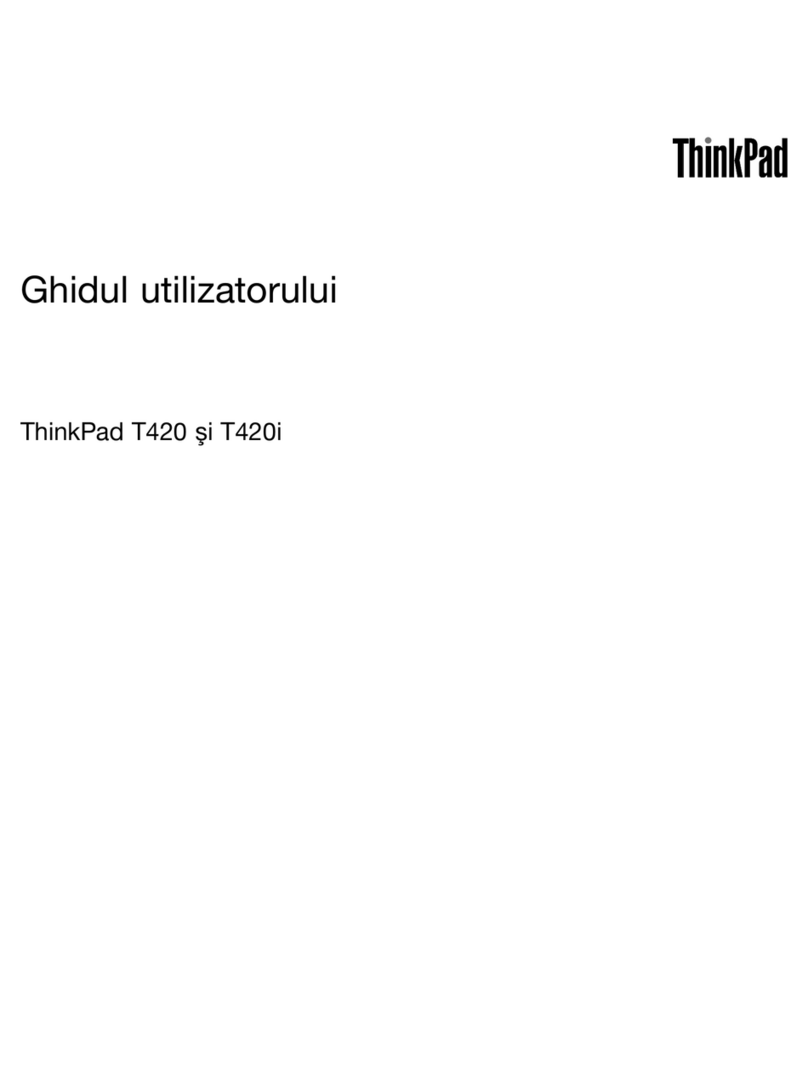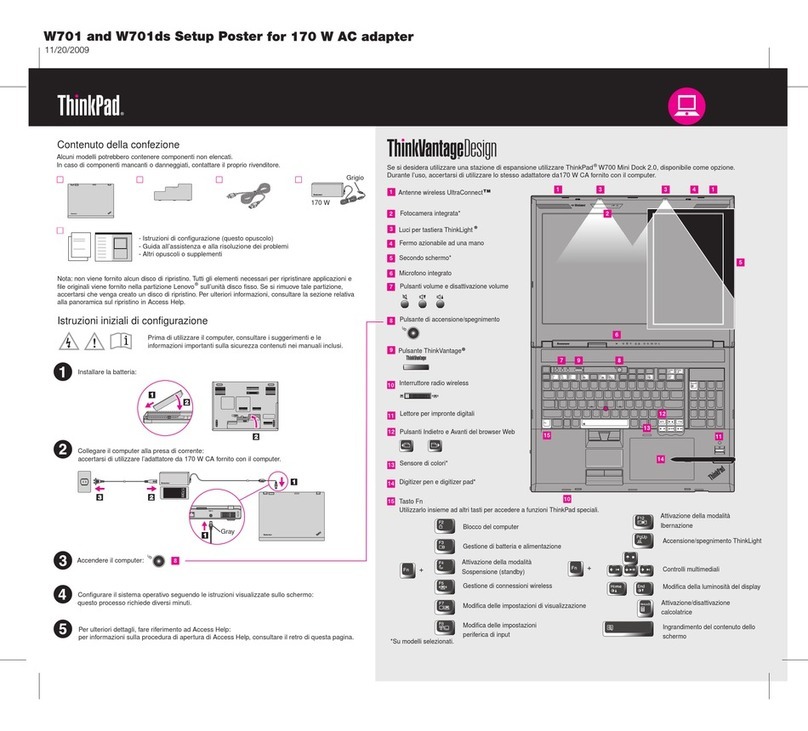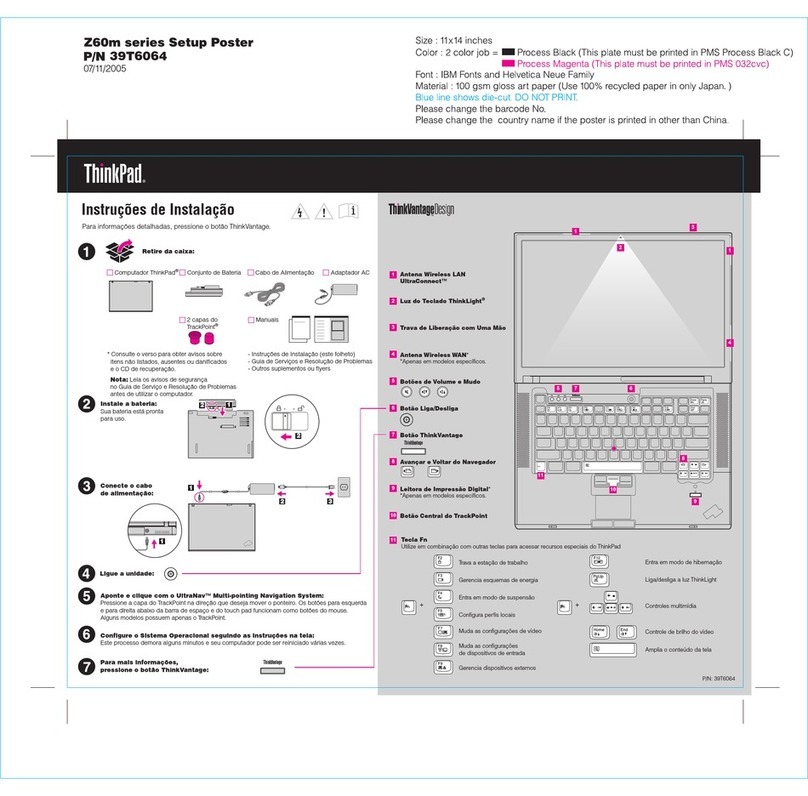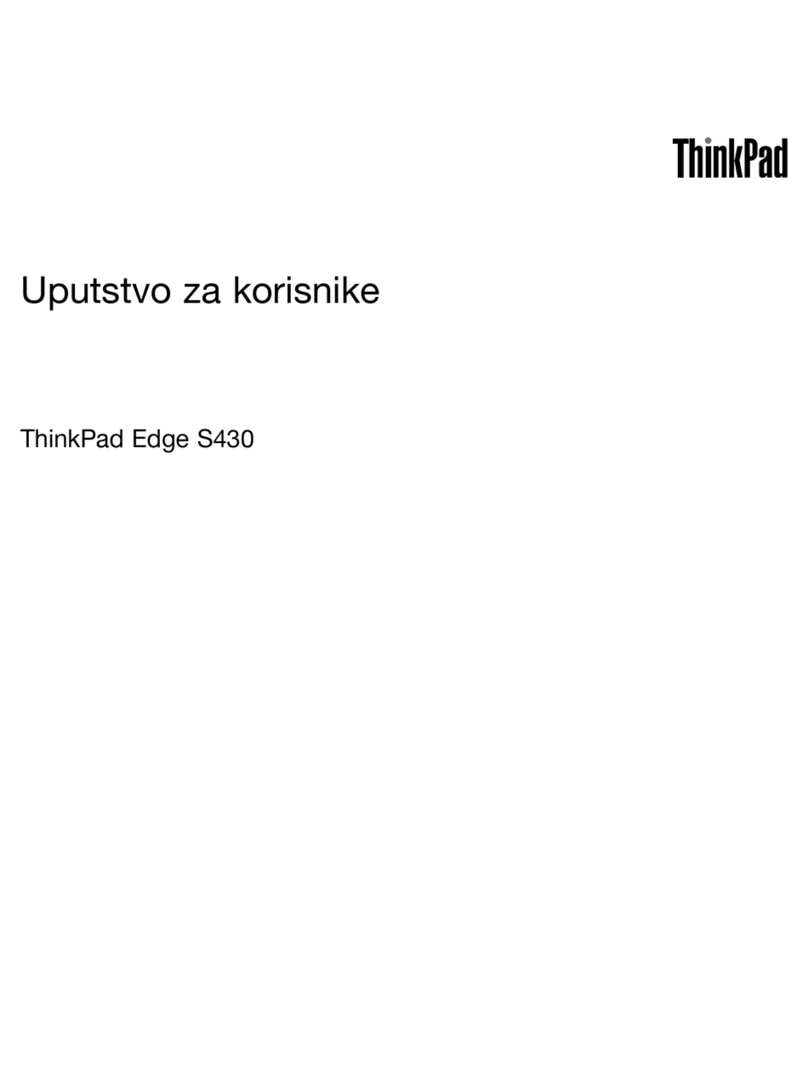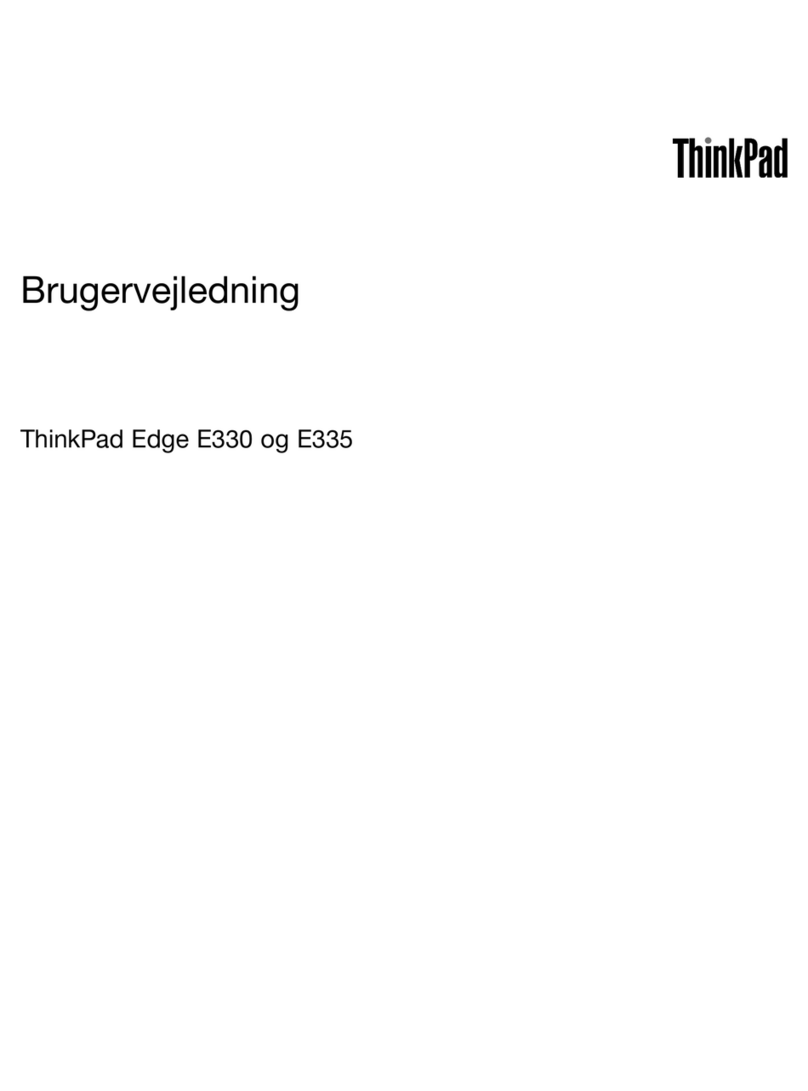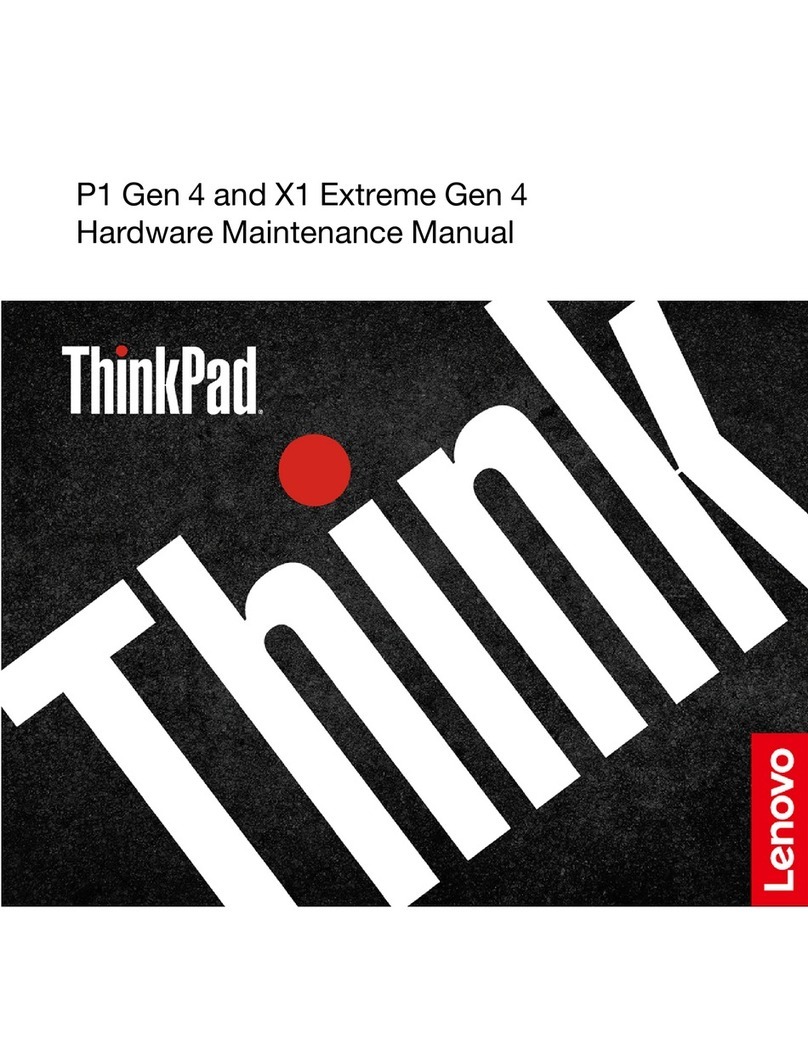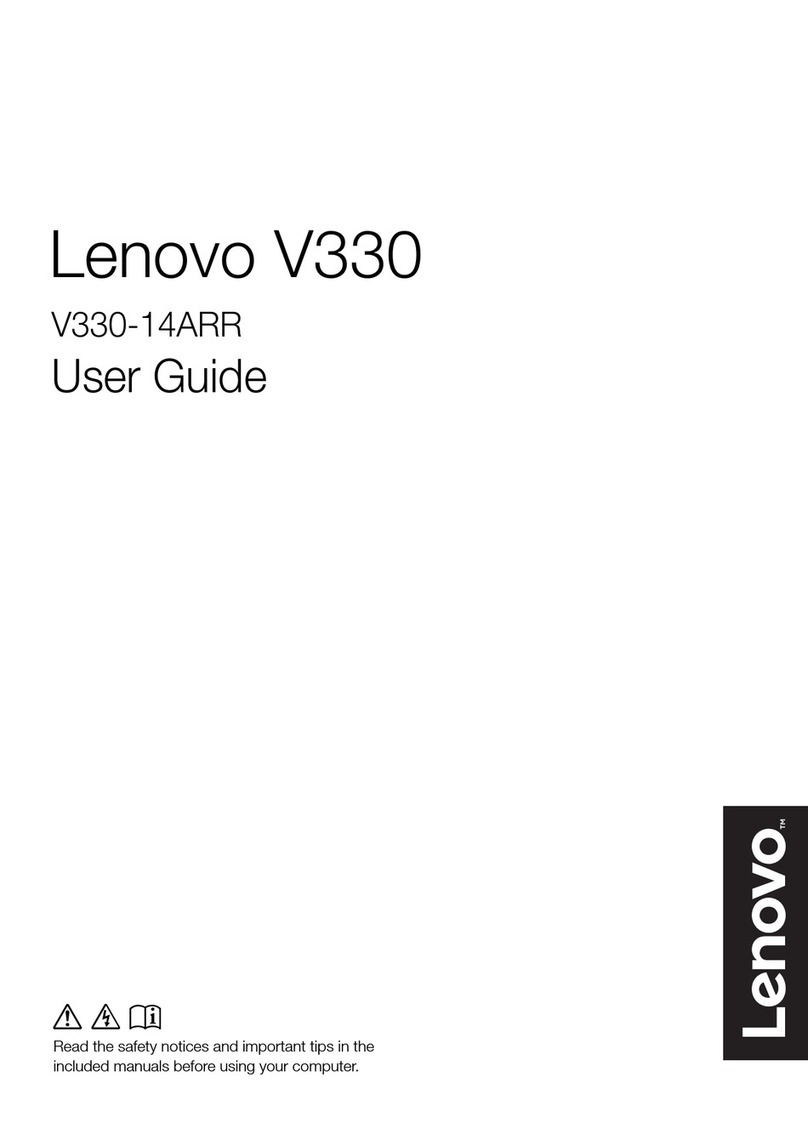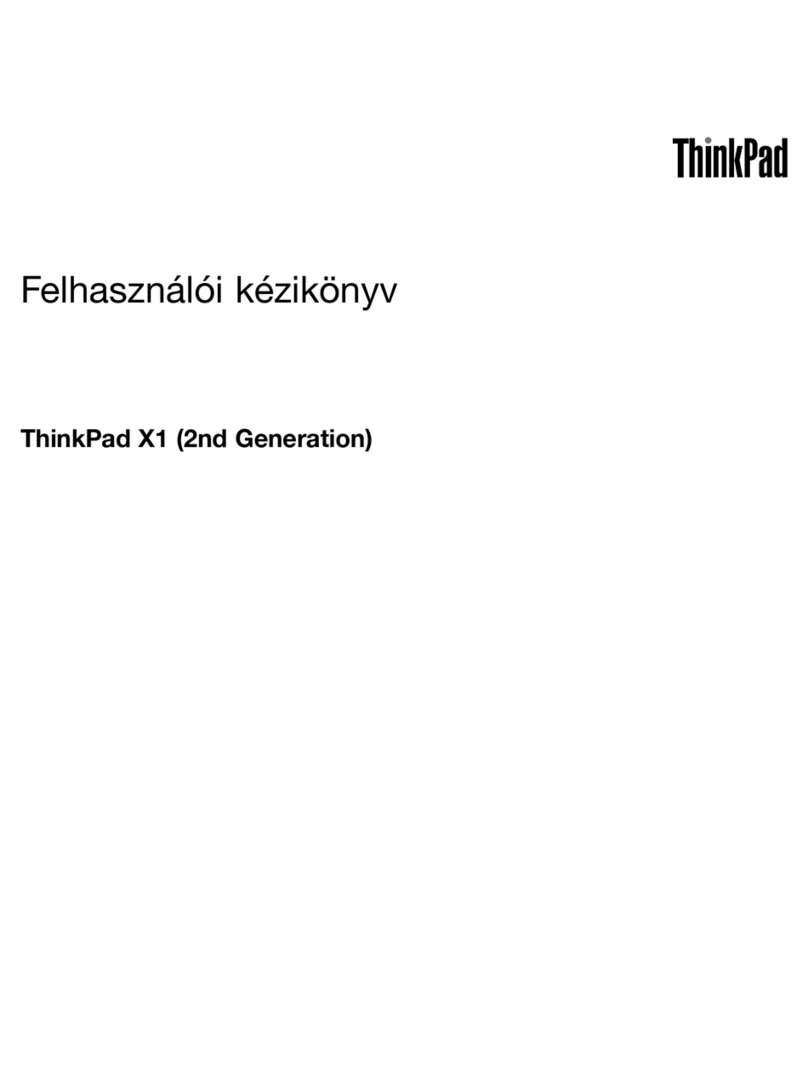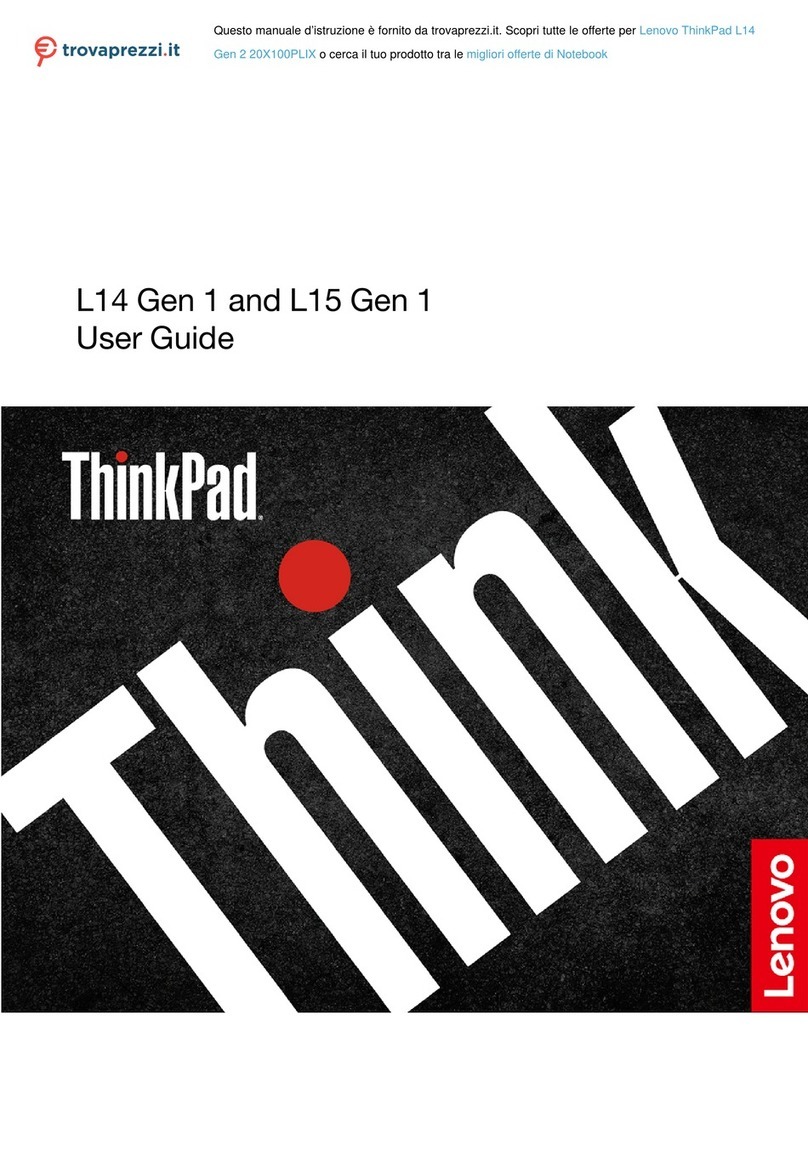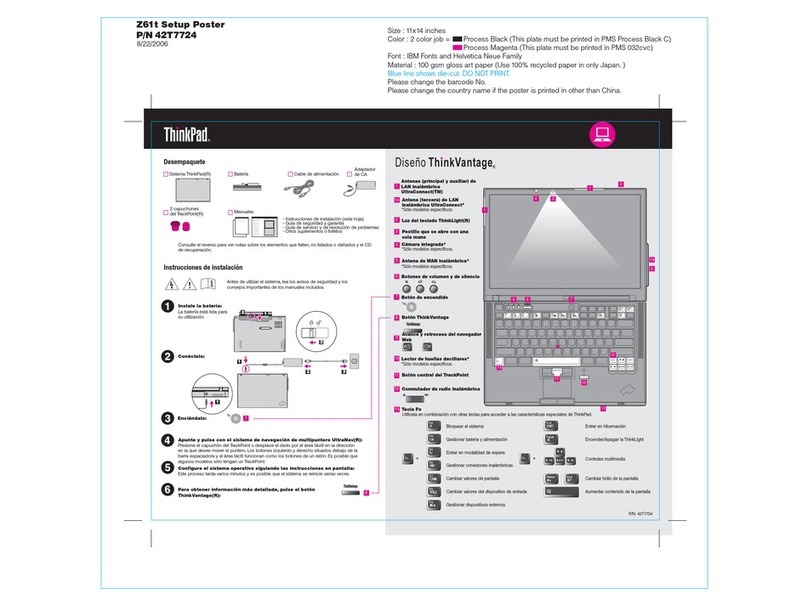Περιεχμενα
Πριν ξεκινσετε ..........v
Κεϕλαιο 1. Ερεση πληροϕοριν ....1
Οπαρν οδηγς και λλες δηµοσιεσεις ...1
Ερεση πληροϕοριν µε το πλκτρο
ThinkVantage ............2
Πρσθετες πληροϕορες για το Access Help...3
Κεϕλαιο 2. Φροντδα για τον υπολογιστ
ThinkPad σας ...........5
Σηµαντικς συµβουλς .........5
Προσεκτικ επιλογ της θσης και του τρπου
εργασας ............5
Προσοχ κατ το χειρισµ του υπολογιστ .6
λωση του υπολογιστ σας ......6
Προσοχ κατ τη µεταϕορ του υπολογιστ .6
Προσοχ κατ το χειρισµ µσων
αποθκευσης και µονδων δσκου.....6
Μην επισκευζετε µνοι σας τον υπολογιστ
σας ..............7
Προσοχ κατ τον ορισµ κωδικν
πρσβασης ............7
Φροντδα για το µηχανισµ ανγνωσης
δακτυλικο αποτυπµατος .......8
Καθαρισµς του καλµµατος του υπολογιστ 8
Καθαρισµς του πληκτρολογου .....8
Καθορισµς της οθνης του υπολογιστ...9
Κεϕλαιο 3. Επλυση προβλημτ ν του
υπολογιστ ............11
Ερωτσεις που τθενται συχν ......11
νοιγµα του BIOS Setup Utility ......12
ιγνωση προβληµτων ........13
ιαγνωστικ πργραµµα σκληρο δσκου ..14
ιγνωση προβληµτων µε χρση του
PC-Doctor απ το διαµρισµα συντρησης..15
Επλυση προβληµτων .........15
Μηνµατα σϕαλµτων ........15
Σϕλµατα χωρς µηνµατα.......24
Προβλµατα µνµης ........26
Προβλµατα µε τον κωδικ πρσβασης ..27
Προβλµατα µε το πληκτρολγιο ....28
Προβλµατα µε τη συσκευ κατδειξης ..28
Προβλµατα µε την κατσταση αναµονς
αδρνειας ............29
Προβλµατα µε την οθνη του υπολογιστ 31
Προβλµατα µε τη µπαταρα ......35
Προβλµατα µε το µετασχηµατιστ
εναλλασσµενου ρεµατος ......36
Προβλµατα µε τη µονδα σκληρο δσκου
SSD ..............37
Πρβληµα µε τη µονδα οπτικο δσκου ..38
Προβλµατα ανγνωσης δακτυλικο
αποτυπµατος ..........38
Προβλµατα εκκνησης .......38
Κεϕλαιο 4. Επιλογ!ς αποκατστασης ..41
Το πργραµµα Rescue and Recovery .....41
Μονδα SSD (Solid State Drive) .....41
Επαναϕορ εργοστασιακν περιεχοµνων ..42
Αποκατσταση δεδοµνων .......43
Κεϕλαιο 5. Αναβθμιση και
αντικατσταση συσκευν.......45
Αντικατσταση της µπαταρας ......45
Αναβθµιση της µονδας σκληρο δσκου SSD 48
Αντικατσταση µνµης ........51
Αντικατσταση της δετερης µπαταρας ...55
Χρση του καλµµατος ταξιδου ......57
Κεϕλαιο 6. Λψη βοθειας και
υπηρεσιν ............59
Λψη βοθειας και υπηρεσιν ......59
Λψη βοθειας απ το διαδκτυο .....59
Επικοινωνα µε το Κντρο υποστριξης πελατν 60
Λψη βοθειας σε λο τον κσµο .....61
Παγκσµιος τηλεϕωνικς κατλογος ....62
Παρρτημα Α. Πληροϕορες εγγησης ..69
Εδη υπηρεσιν εγγησης........70
Παρρτημα Β. Μονδες αντικαθιστμενες
απ τον πελτη (CRU) ........73
Παρρτημα Γ. Χαρακτηριστικ και
προδιαγραϕ!ς...........77
Χαρακτηριστικ ...........77
Προδιαγραϕς ...........78
©Copyright Lenovo 2008 iii